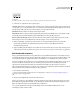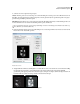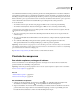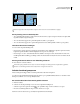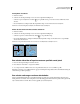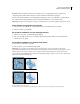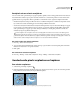Operation Manual
290
PHOTOSHOP CS4 GEBRUIKEN
Selecteren en maskers toepassen
2 Klik op Hoeken verfijnen in de optiebalk van het selectiegereedschap of kies Selecteren > Rand verfijnen om opties
voor het aanpassen van de selectie in te stellen:
Straal Hiermee bepaalt u de grootte van het gebied rond de selectiegrens waarin de randen worden verfijnd. Verhoog
de straal voor een nauwkeuriger selectiegrens in gebieden met zachte overgangen of kleine details, zoals kort haar of
een vacht. Deze optie is ook geschikt voor vervaagde randen.
Contrast Hiermee maakt u de randen van de selectie scherper en verwijdert u vervaagde onvolkomenheden. Verhoog
het contrast om ruis aan de randen van een selectie te verwijderen die wordt veroorzaakt door een hoge instelling bij
Straal.
Vloeiend Kies deze optie om onregelmatigheden (pieken en dalen) in de randen van de selectie te reduceren en een
vloeiender omtrek te bewerkstelligen. Geef een waarde op of verplaats de schuifregelaar tussen 0 en 100.
Doezelaar Kies deze optie om een overgang met zachte randen te maken tussen de selectie en de omringende pixels.
Geef een waarde op of verplaats de schuifregelaar om de breedte van de doezelrand in te stellen op een waarde tussen
0 en 250 pixels.
Slinken/vergroten Kies deze optie om de randen van de selectie uit te breiden of juist te verkleinen. Geef een waarde
op of stel met de schuifregelaar een waarde tussen 0 en 100% in om de selectie uit te breiden of een waarde tussen 0 en
-100% om de selectie te verkleinen. Deze optie is vooral handig voor het aanbrengen van subtiele aanpassingen in
selecties met zachte randen. U kunt de selectie verkleinen als u ongewenste achtergrondkleuren uit de selectieranden
wilt verwijderen.
Als de kleuren van het geselecteerde object duidelijk afwijken van de achtergrond, bereikt u goede resultaten als u de
Straal verhoogt, Contrast toevoegt om de randen te verscherpen en vervolgens de schuifregelaar Slinken/vergroten
aanpast. Voor grijswaardenafbeeldingen of afbeeldingen waarin de kleuren van het geselecteerde object en de
achtergrond sterk op elkaar lijken, kunt u de grenzen eerst vloeiend maken, daarna de optie Doezelaar gebruiken en
vervolgens Slinken/vergroten gebruiken.
3 Klik op een van de pictogrammen voor de selectieweergave om een andere weergavemodus te kiezen. Klik op
Beschrijving om informatie over de verschillende modi te lezen.
• Schakel Voorvertoning in of uit om al dan geen voorvertoning van de randverfijning weer te geven.
• Klik op het gereedschap Zoomen om in en uit te zoomen terwijl u de selectie aanpast.
• Gebruik het handje om de positie van de afbeelding te wijzigen.
Dubbelklik op het pictogram van de voorvertoningsmodus Snelmasker om de kleur of de dekking van het masker te
wijzigen.
4 Klik op OK om de aanpassingen aan uw selectie op te slaan.
De randen van selecties vloeiend maken
U kunt de harde randen van een selectie verzachten met anti-aliasing en doezelen.
Anti-aliasing Hiermee maakt u oneffen randen vaneen selectie vloeiender door de kleurovergang tussen randpixels en
achtergrondpixels te verzachten. Er gaan geen details verloren, aangezien alleen de randpixels worden gewijzigd. Anti-
aliasing komt van pas bij het knippen, kopiëren en plakken van selecties voor het maken van samengestelde
afbeeldingen.
Anti-aliasing is beschikbaar voor de gereedschappen Lasso, Veelhoeklasso, Magnetische lasso, Ovaal selectiekader en
Toverstaf. (Selecteer een gereedschap om de optiebalk van het gereedschap weer te geven.)
Opmerking: U dient deze optie op te geven voordat u deze gereedschappen gebruikt. Als u eenmaal een selectie hebt
gemaakt, kunt u geen anti-aliasing meer toevoegen.